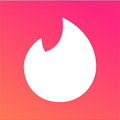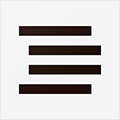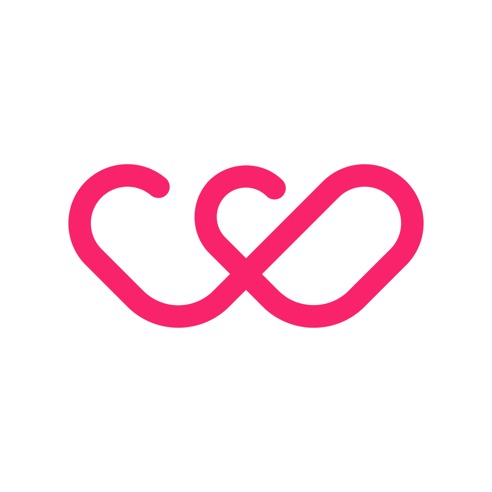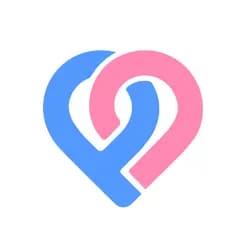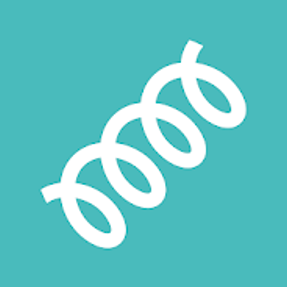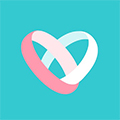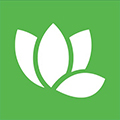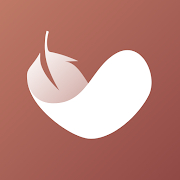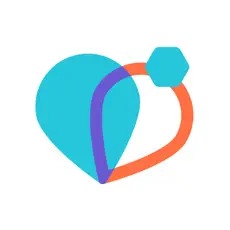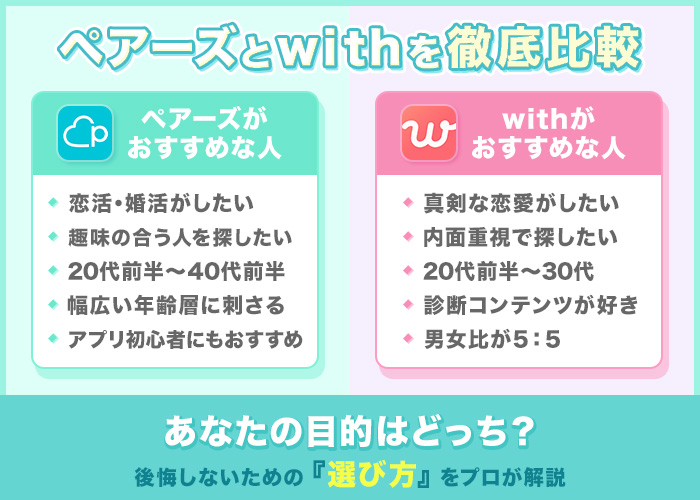「ペアーズの支払い方法は?」
「課金する手順を決済方法ごとに知りたい」
ペアーズ(Pairs)は、会員数2,000万人を超える人気のマッチングアプリです。「人気だから使ってみたい」と思っているけど、ペアーズの支払い方法が分からず、利用するのを迷っている人も多いのではないでしょうか?
そこで、この記事ではペアーズの支払い方法について解説しています。決済方法ごとに写真付きで紹介しているので、手順通りに進めれば簡単に利用できます。
また、ペアーズは支払い方法によって料金が変わります。この記事を参考に、自分に合った支払い方法でペアーズを利用してみてください。
\アプリ同時利用で出会いやすさアップ/
| 恋人が作りやすいおすすめアプリTOP3 | ||
|---|---|---|
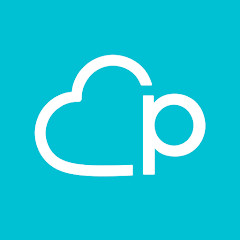 ペアーズ |
|
|
 タップル |
|
|
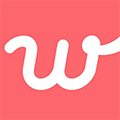 with with |
|
|
目次
ペアーズ(Paris)の支払い方法
※文字をタップするとそれぞれの説明に移動
ペアーズの支払い方法は「Apple ID決済」「Google Play決済」「クレジットカード決済」「Pairsプリペイドカード決済」の4つです。
iPhoneを使っている人は、Apple ID決済が最もスムーズに支払えます。
また、Androidを使っている人は、Google Play決済が最も簡単な支払い方法です。
ペアーズの支払い方法【Apple ID決済】
- ペアーズアプリでマイページをタップ
- 会員ステータスをタップ
- 有料会員の「詳しい情報を見る」を選択
- 料金プランを選択
ペアーズアプリでマイページをタップ
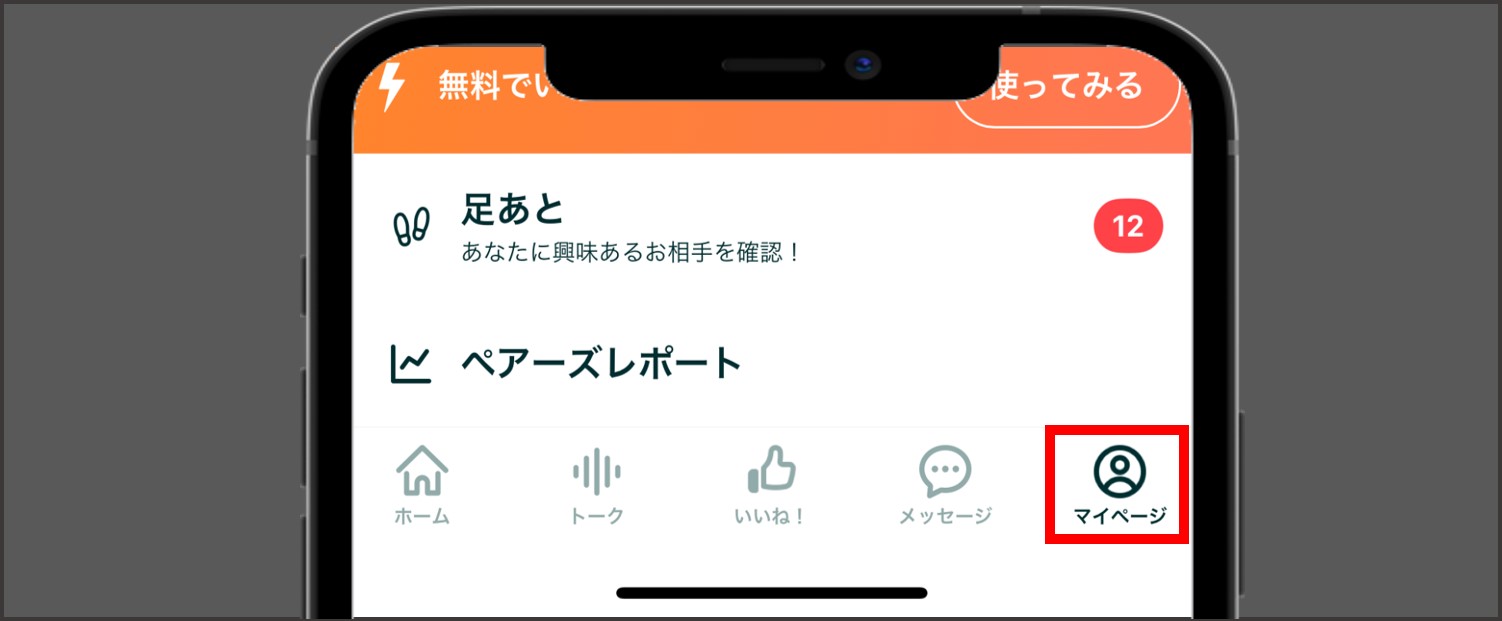
まずは、iPhoneでペアーズアプリを開き、画面右下のマイページをタップします。
会員ステータスをタップ

次に、会員ステータスをタップします。会員ステータスをタップすると、有料会員やプレミアムオプションなどが表示されます。
有料会員の「詳しい情報を見る」を選択
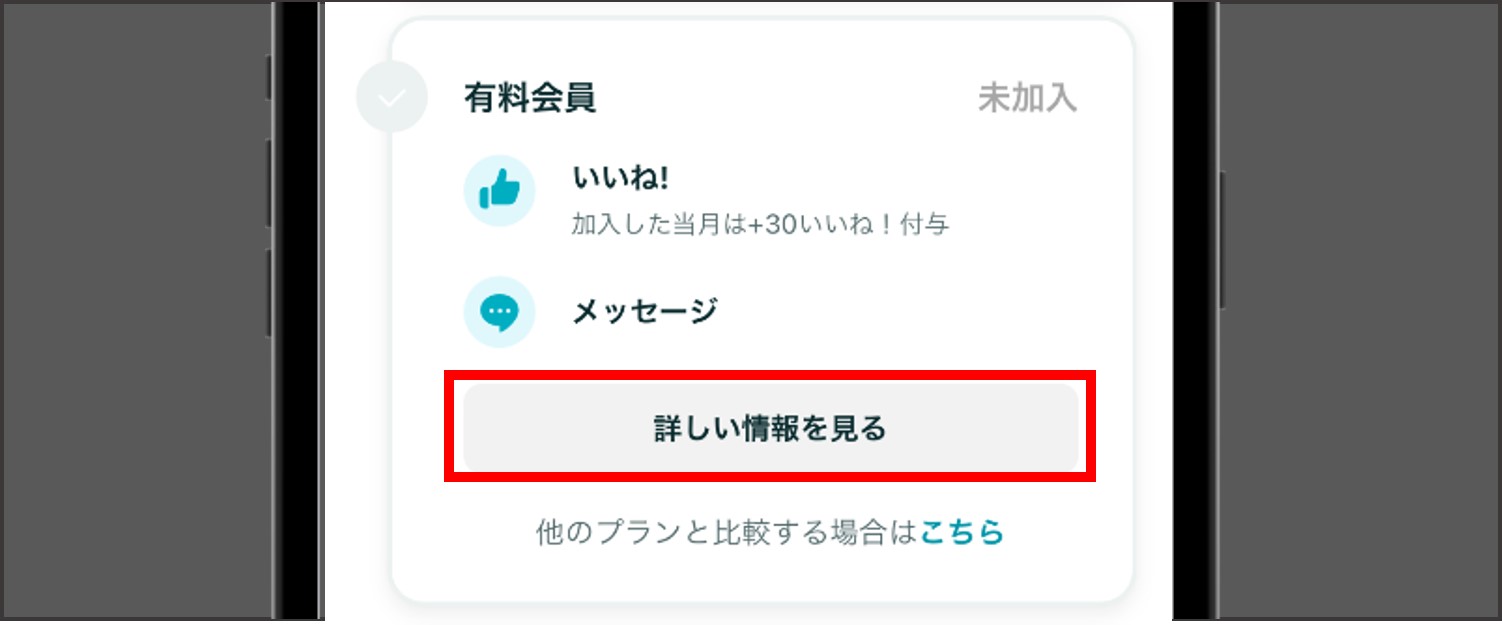
続いて、有料会員の「詳しい情報を見る」を選びましょう。詳しい情報を見ると、1ヶ月プランや3ヶ月プランなどが表示されます。
料金プランを選択
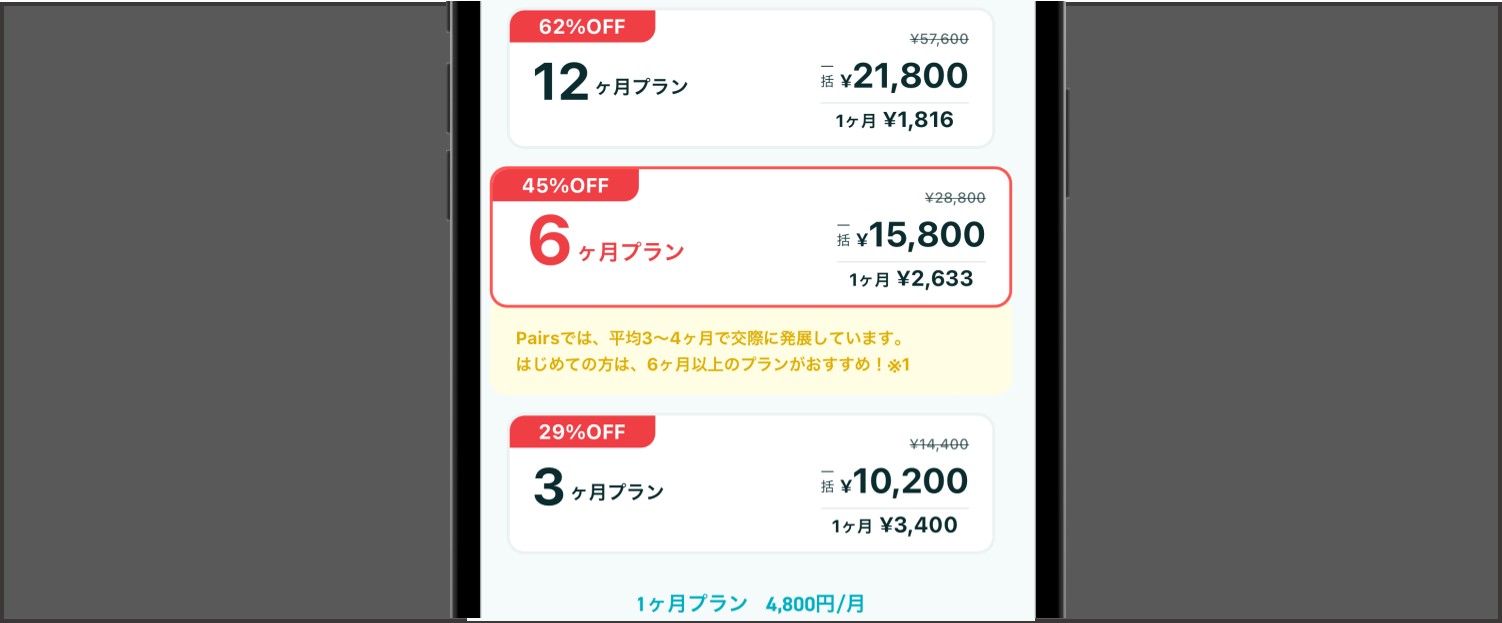
最後に、1ヶ月や3ヶ月など利用したい料金プランを選びましょう。
案内に従って、iPhoneのサイドボタンをダブルクリックすれば支払い完了です。
- iPhoneの「設定」を開く
- Apple ID のユーザー名をタップ
- お支払いと配送先をタップ
- お支払い方法を追加を選択
- カード情報を入力
- 完了をタップ
※クレジットカードで支払う場合は、アプリではなくブラウザで課金するほうが安く使えます。ブラウザ版の課金方法はこちらを参考にしてください。
- iPhoneの「設定」を開く
- Apple ID のユーザー名をタップ
- お支払いと配送先をタップ
- お支払い方法を追加を選択
- キャリア決済をタップ
- 「この携帯電話番号を使用する」を選択
- 完了をタップ
ペアーズの支払い方法【Google Play決済】
- ペアーズアプリでマイページをタップ
- 会員ステータスをタップ
- 有料会員の「詳しい情報を見る」を選択
- 料金プランを選択
①:ペアーズアプリでマイページをタップ
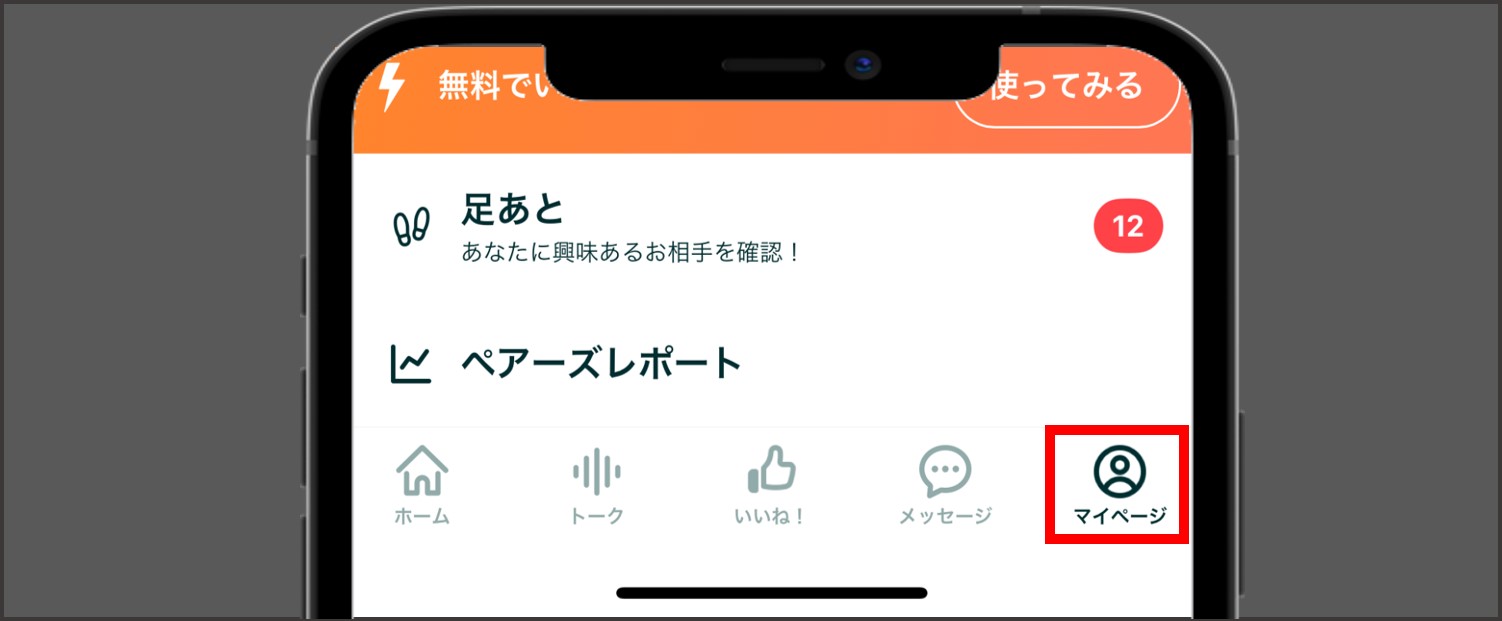
まずは、Androidでペアーズアプリを開き、マイページをタップします。
②:会員ステータスをタップ

次に、会員ステータスをタップします。会員ステータスをタップすると、有料会員やプライベートモードなどが表示されます。
③:有料会員の詳しい情報を見るを選ぶ
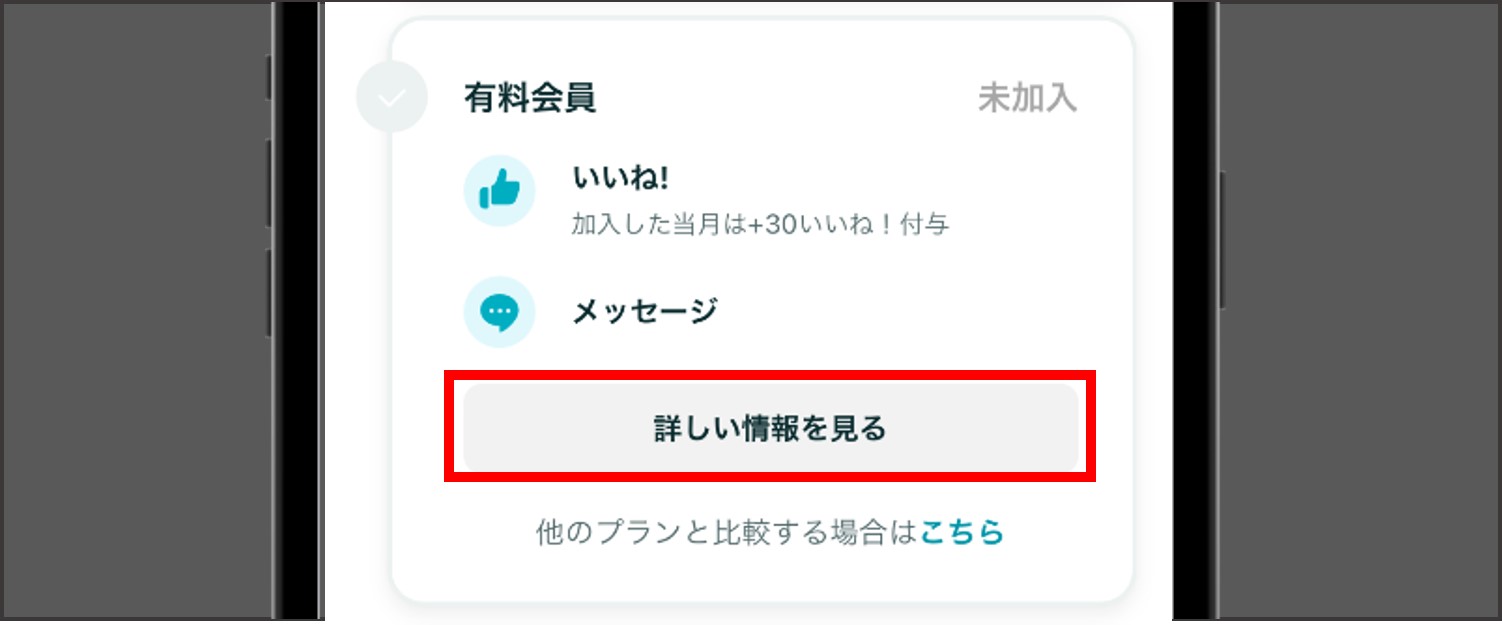
続いて、有料会員の「詳しい情報を見る」を選びましょう。詳しい情報を見るを選ぶと、1ヶ月プランや3ヶ月プランなどの料金が表示されます。
④:料金プランを選択
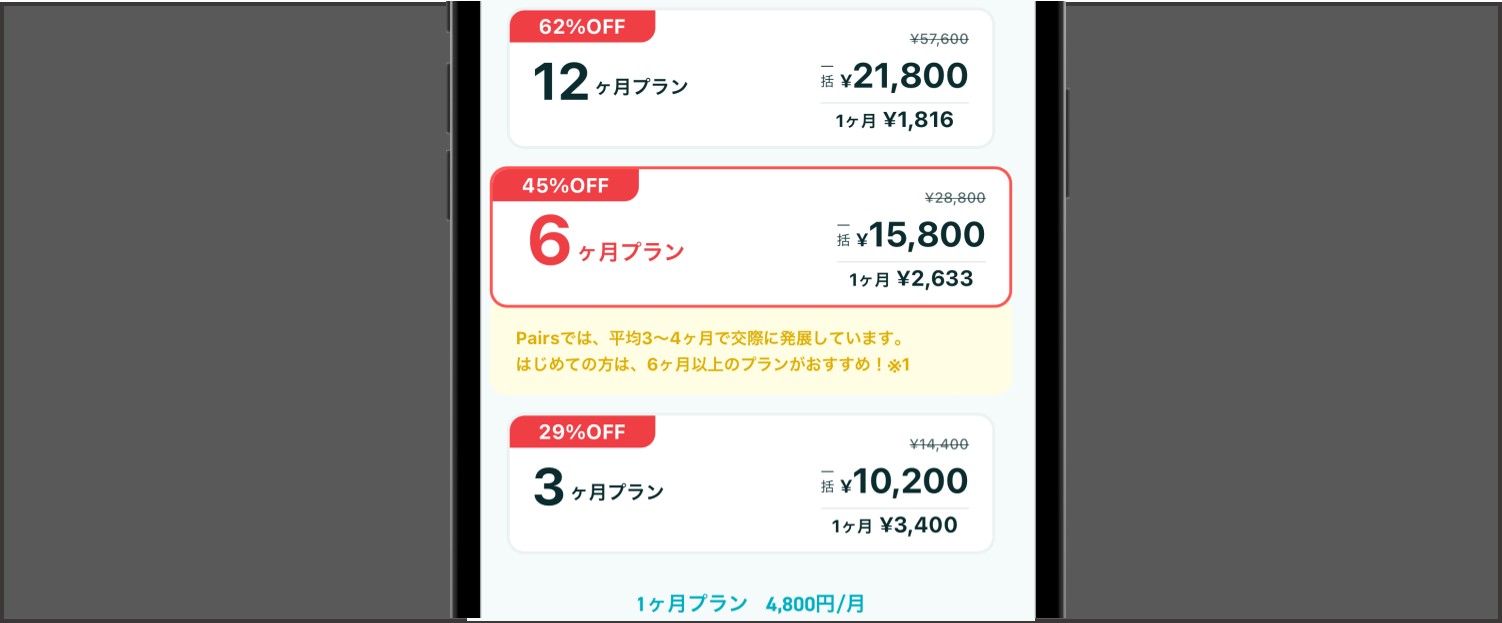
最後に、1ヶ月や3ヶ月など自分の利用目的に合った料金プランを選びましょう。
料金プランを選択すると、Google Play決済のページが開きます。定期購入をタップすれば支払い完了です。
- Google Playを開く
- 右上のプロフィールアイコンをタップ
- お支払いと定期購入を選択
- お支払い方法を選択
- カードを追加を選択
- カード情報を入力したら完了
※クレジットカードで支払う場合は、アプリではなくブラウザで課金するほうが安く使えます。ブラウザ版の課金方法はこちらを参考にしてください。
- Google Playを開く
- 右上のプロフィールアイコンをタップ
- お支払いと定期購入を選択
- お支払い方法を選択
- キャリア払いを追加をタップしたら完了
ペアーズの支払い方法【ブラウザ版クレジットカード決済】
- ペアーズのブラウザ版にログイン
- その他を選択
- 会員ステータスをタップ
- 有料会員の「詳しい情報を見る」を選択
- クレジットカード情報を登録
ペアーズのブラウザ版にログイン
まずは、ペアーズのブラウザ版にログインをします。使用するブラウザはSafariやGoogle Chromeなど何でも問題ありません。
スマートフォン、または、パソコンで「ペアーズ」と検索して公式サイトからログインをしましょう。
その他を選択
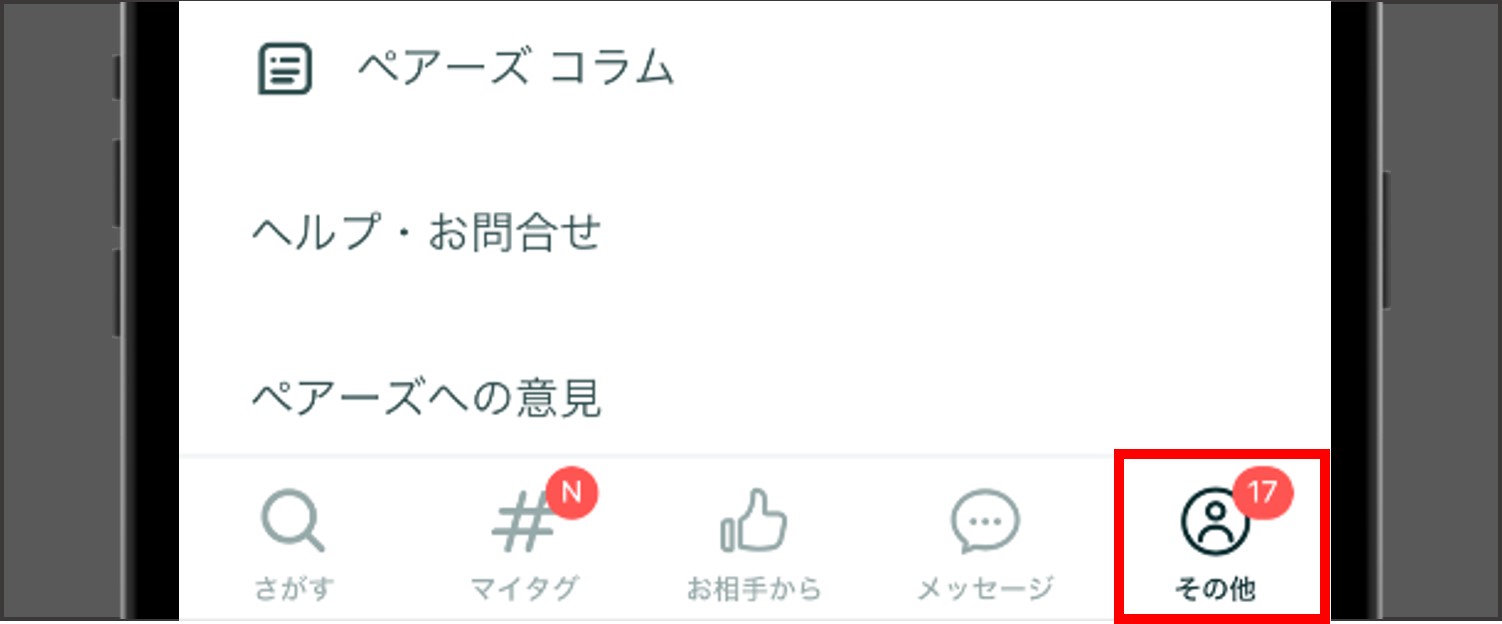
ブラウザ版にログインをしたら、画面右下の「その他」を選択します。
その他を選択すると、自分のプロフィール写真や、会員ステータスが表示されます。
会員ステータスをタップ

次に、会員ステータスをタップします。会員ステータスをタップすると、有料会員や、プレミアムオプションなどが表示されます。
有料会員の「詳しい情報を見る」を選択
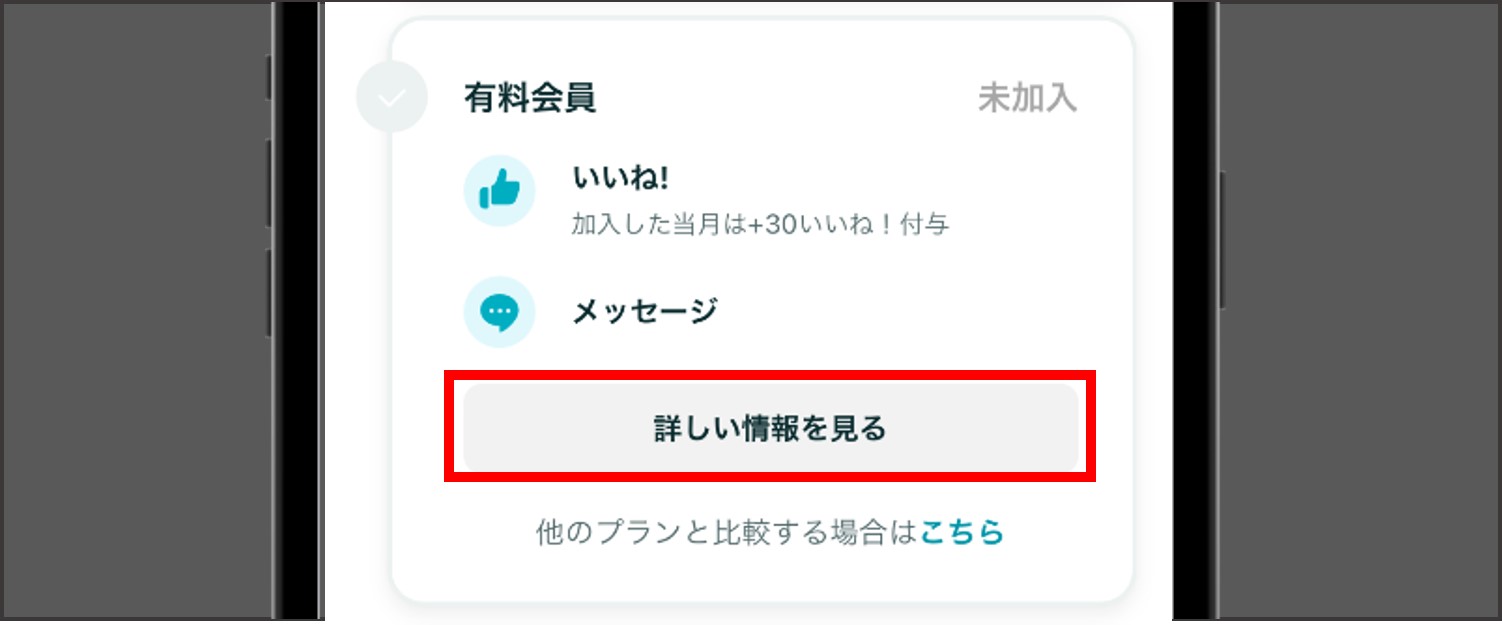
続いて、有料会員の「詳しい情報を見る」を選択します。
詳しい情報を見ると、1ヶ月プランや3ヶ月プランなどが表示されます。自身の利用目的に合ったプランを選びましょう。
クレジットカード情報を登録
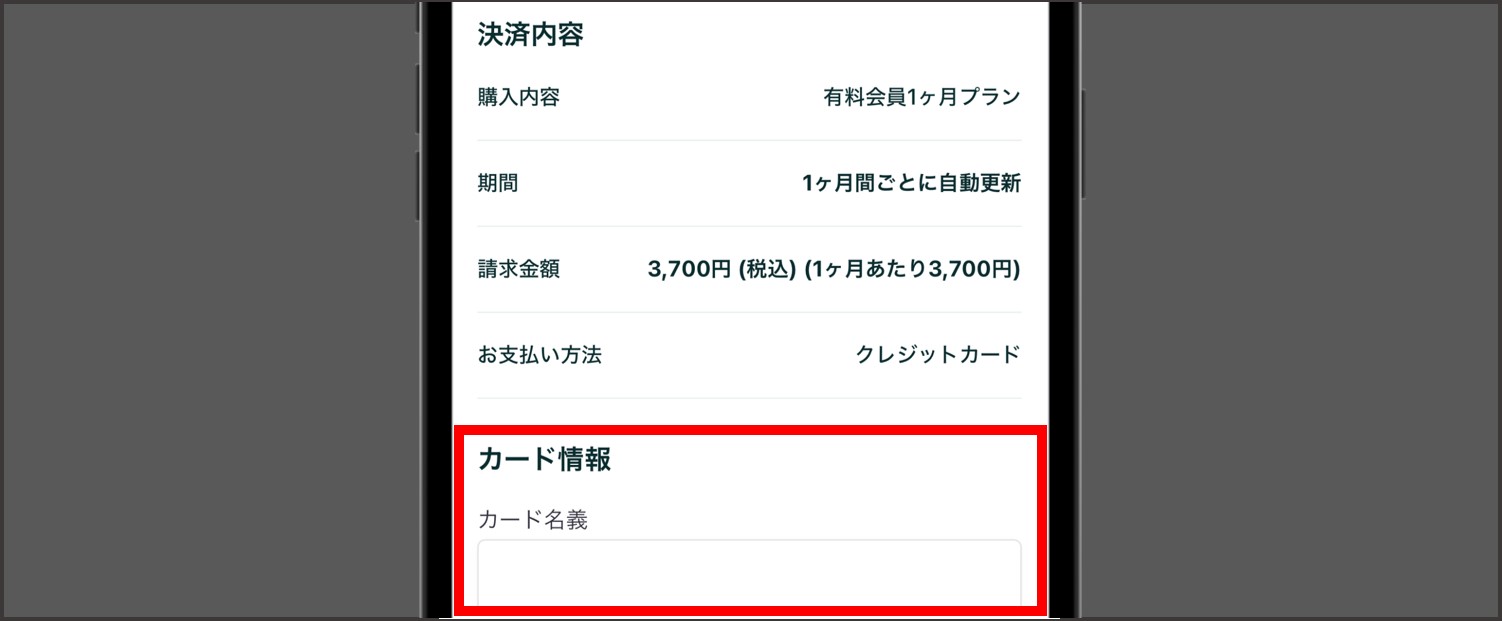
料金プランを選択したら、クレジットカード情報を登録します。カードの名義や番号、有効期限やセキュリティコードを入力します。
最後に決済内容や、カード情報に誤りがないかを確認しましょう。問題がなければ「支払う」を選択して、決済完了です。
ペアーズの支払い方法 【Pairsプリペイドカード決済】
- Pairsプリペイドカードを購入する
- ペアーズのブラウザ版にログイン
- その他を選択
- 会員ステータスをタップ
- 有料会員の「詳しい情報を見る」を選択
- PINコードを登録を選択
- カード裏に記載されているPINコードを入力する
Pairsプリペイドカードを購入する

まずは、Pairsプリペイドカードを購入しましょう。ペアーズのプリペイドカードは、セブンイレブンやファミリーマートなどで購入可能です。
また、Pairsプリペイドカードを使って3ヶ月間利用したい人は、セブンイレブンでの購入がおすすめです。他の販売店では1・6・12ヶ月のみですが、セブンイレブン限定で3ヶ月が購入できます。
ペアーズのブラウザ版にログイン
続いて、ペアーズのブラウザ版にログインをします。使用するブラウザは、SafariやGoogleなど何でも問題ありません。
スマートフォンかパソコンで「ペアーズ」と検索して、公式サイトからログインをしましょう。
その他を選択
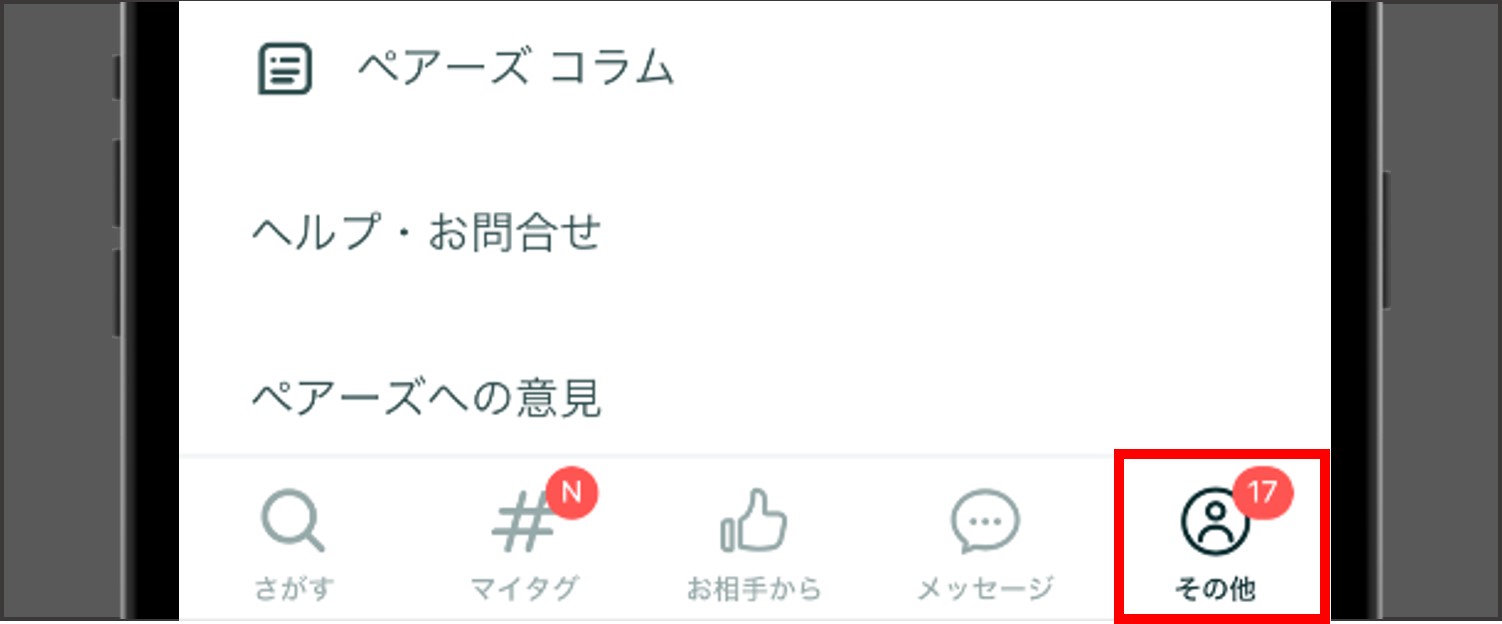
ペアーズのブラウザ版にログインをしたら、画面右下の「その他」を選択しましょう。その他を選択すると、会員ステータスや、キャンペーン情報などが表示されます。
会員ステータスをタップ

その他を選択したら、会員ステータスをタップします。会員ステータスをタップすると、有料会員や、プレミアムオプションなどが表示されます。
有料会員の「詳しい情報を見る」を選択
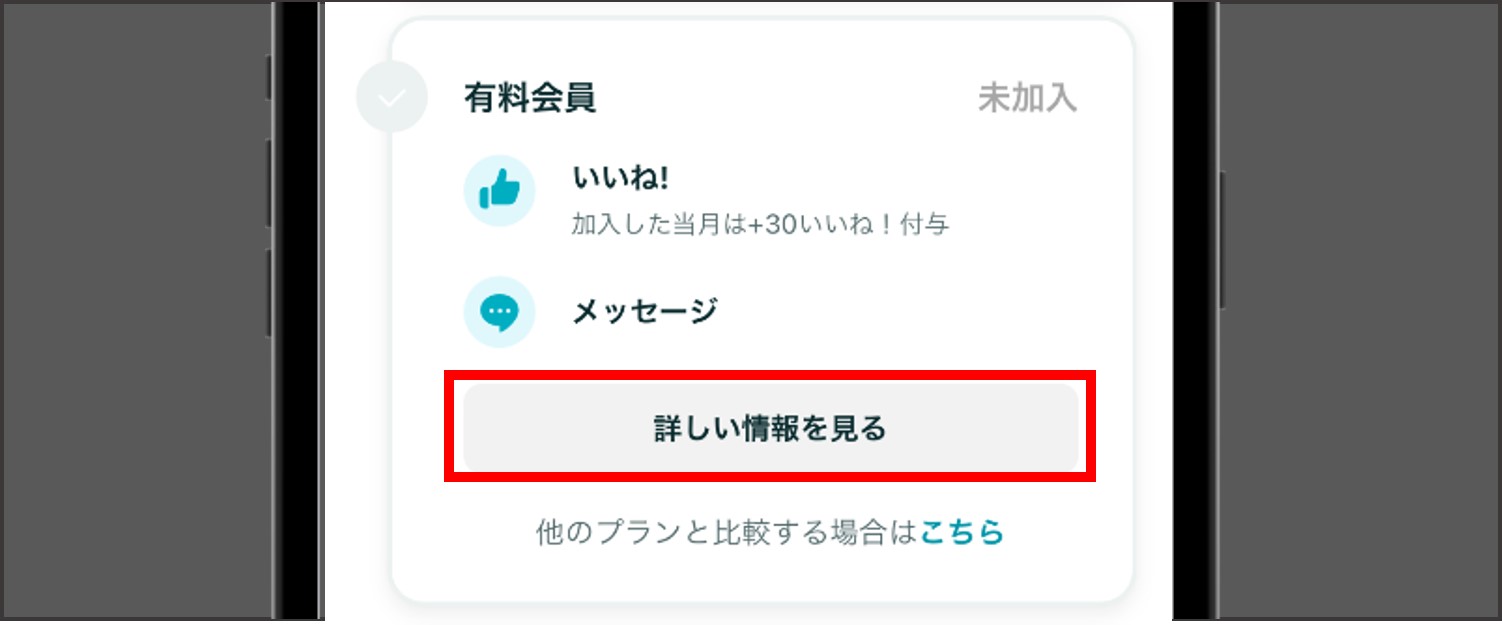
会員ステータスをタップしたら、有料会員の「詳しい情報を見る」を選択します。
「詳しい情報を見る」を選択すると、1ヶ月プランや3ヶ月プランなどが表示されます。
PINコードを登録を選択
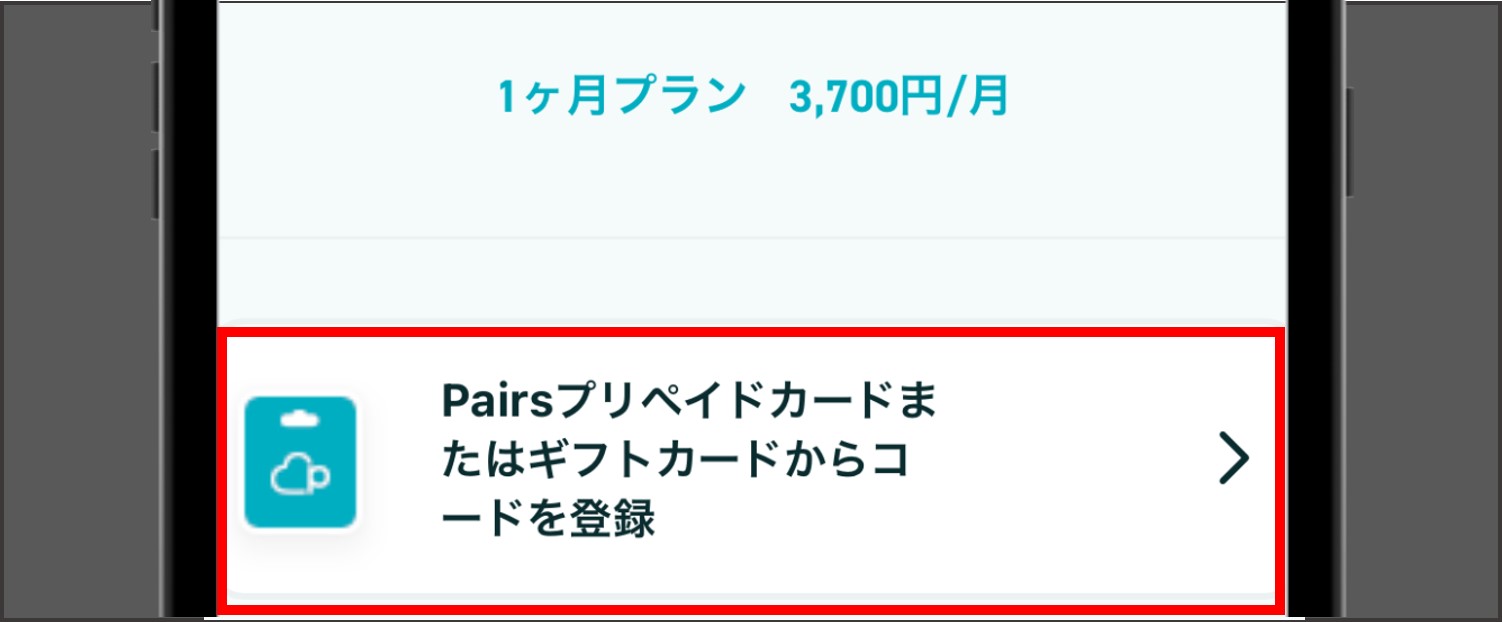
次に、PINコードを登録を選択しましょう。PINコードを登録するボタンは、1ヶ月プランの下にあります。
カード裏に記載されているPINコードを入力する
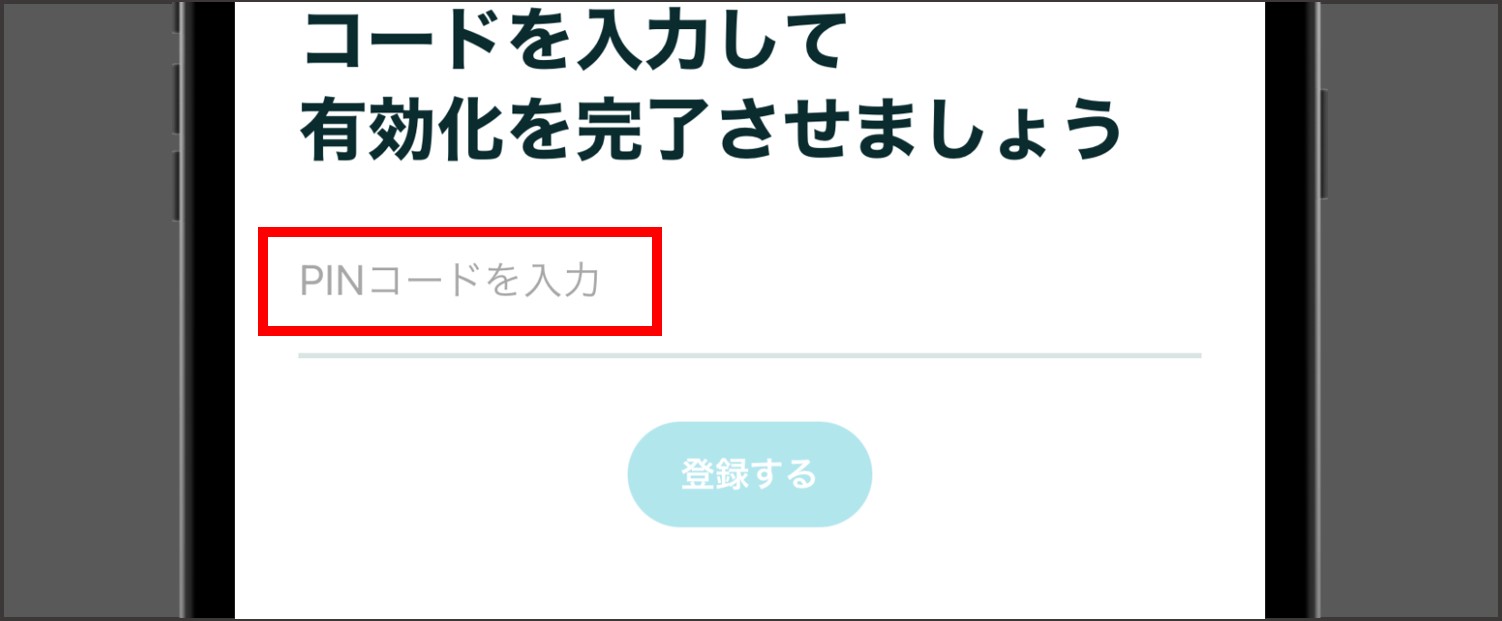
最後に、カード裏に記載されているPINコードを入力します。PINコードを入力して「登録する」を押せば完了です。
ペアーズは支払い方法によって料金が変わる
ペアーズは支払い方法によって料金が変わります。例えば、3ヶ月プランで課金する場合は、AppleID決済だと3,400円ですが、ブラウザでクレジットカード決済すれば3,300円です。
どの決済方法を選んでもペアーズのサービス内容は変わりません。そのため、ペアーズをお得に利用するには、安い支払い方法を選ぶのがおすすめです。
ペアーズの基本料金プラン【支払い方法別】
| 1ヶ月 | 3ヶ月 | 6ヶ月 | 12ヶ月 | |
|---|---|---|---|---|
| Apple ID決済 |
4,800円 | 3,400円/月 (一括:10,200円) |
2,633円/月 (一括:15,800円) |
1,816円/月 (一括:21,800円) |
| Google Play決済 |
4,800円 | 3,400円/月 (一括:10,200円) |
2,633円/月 (一括:15,800円) |
1,816円/月 (一括:21,800円) |
| クレジットカード決済 (ブラウザ) |
3,700円 | 3,300円/月 (一括:9,900円) |
2,300円/月 (一括:13,800円) |
1,650円/月 (一括:19,800円) |
| プリペイドカード決済 ペアーズギフトカード |
4,000円 | 3,333円/月 (一括:10,000円) |
2,000円/月 (一括:12,000円) |
1,667円/月 (一括:20,000円) |
| Amazon ギフトコード決済 |
4,000円 | – | 2,000円/月 (一括:12,000円) |
1,667円/月 (一括:20,000円) |
| ベネフィット ステーション決済 |
3,600円 | – | 1,884円/月 (一括:11,300円) |
1,541円/月 (一括:18,500円) |
※税込み料金で記載しています
ペアーズのおすすめの支払い方法は、ブラウザ版でのクレジットカード決済です。Apple ID決済やGoogle Play決済と違って、手数料を取られないのでペアーズをお得に利用できます。
クレジットカードがない人におすすめの支払い方法は、プリペイドカードやAmazonギフトコード決済です。6ヶ月プランの場合は、クレジットカード決済よりもお得に使えます。
ペアーズの支払い方法の中で、最も安いのはベネフィットステーション決済です。ただし、ベネフィットステーション決済は、特定の企業で働いている人が福利厚生の一環として選べる支払い方法なので、一般のユーザーは選べません。
ペアーズの支払い方法に関する注意点
※文字をタップするとそれぞれの説明に移動
分割では支払えない
ペアーズの料金は、分割支払いできません。ペアーズは一括払いのみで、3ヶ月や6ヶ月などの料金プランを分割で支払えません。
月ごとの支払いを希望するなら、1ヶ月プランの利用を検討しましょう。
支払い方法を変えるには有料期間が終わるまで待つ必要がある
ペアーズの支払い方法を変えるには、有料期間が終わるまで待つ必要があります。無料期間になったら、クレジットカード決済やプリペイドカード決済など、希望の支払い方法に変えられます。
Apple ID決済やGoogle Play決済の場合、自動更新を解除したうえで、有料期間が終わるまで待つ必要があります。
- iPhoneの「設定」アプリを開く
- Apple IDのアカウント名をタップ
- 「サブスクリプション」を選択
- サブスクリプション画面の「ペアーズ」をタップ
- 「サブスクリプションをキャンセル」をタップ
- キャンセルの確認画面で「確認」をタップ
- Androidの「Google Play」アプリを開く
- 右上のプロフィールアイコンをタップ
- お支払いと定期購入を選択
- 定期購入をタップ
- 定期購入画面の「ペアーズ」をタップ
- 「解約」を選択
- 解約の理由を選択して「次へ」をタップ
- 「定期購入を解約」をタップ
退会する際は自動更新を停止する
ペアーズを退会する際は、自動更新を停止する必要があります。
ペアーズで有料会員になった場合、次の更新日までに支払いの停止をしないと自動で決済されます。
自動更新日の確認方法
- ペアーズのアプリを開く
- 画面右下のマイページをタップ
- 会員ステータスをタップ
- 有料会員の項目内に次回更新日が表示される
ペアーズの支払い方法に関するまとめ
ペアーズの支払い方法は「Apple ID決済」「Google Play決済」「クレジットカード決済」「Pairsプリペイドカード決済」の4つです。
最も簡単なのは「Apple ID決済」「Google Play決済」を使う支払い方法です。ただし、なるべくお得に課金したい場合は、ブラウザ版でクレジットカード支払いするのがおすすめです。
ペアーズには、気軽な出会いを求める若者が多いので、マッチングアプリ初心者に向いています。自分に合ったプランや支払い方法を選んで、ペアーズを利用してみてください!